RH124-第六节-文件权限
2017-07-21 21:17
169 查看
####文件权限####
####1.文件属性的查看####
ls -l filename
-|rw-r--r--.|1| root| root| 46|Oct 1 05:03 |filename
— ————————— — ———— ———— ——
1 2 3 4 5 6 7 8
1."-":文件类型
- ##普通文件
d ##目录
c ##字符设备
s ##套接字
p ##管道
b ##快设备
l ##连接
2."rw-r--r--":文件读写权限
rw-|r--|r--
* $ @
*所有人的权限
$所有组的权限
@其他人的权限
3."1": 对文件,文件内容被系统记录的次数;对目录,目录中文件属性的字节数
4."root":文件所有人
5."root":文件所有组
6."46":文件内容的大小
7."Oct 1 05:03":文件最后一次被修改的时间
8."filename":文件名字
####2.文件所有人所有组的管理####
chown username file|dir ##更改文件的所有人
chown username:groupname file|dir ##更改所有人所有组
chown -R username dir ##更改目录本身及里面所有内容的所有人
chgrp -R groupname dir ##更改目录本身及里面所有内容的所有组
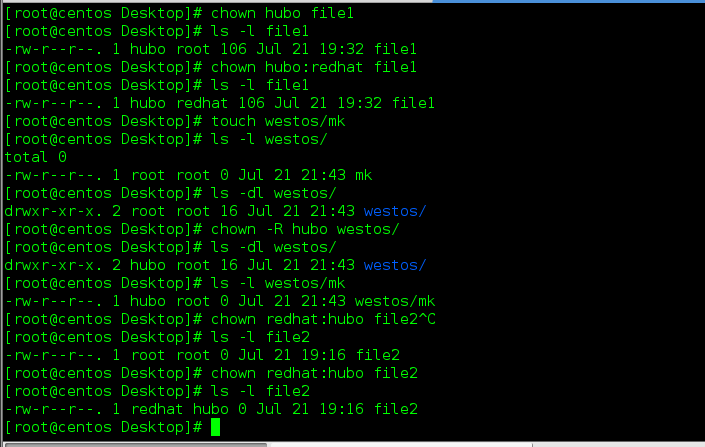
监控命令
watch -n 1 ls -lR /mnt
####3.文件普通权限####
rw-|r--|r--
u g o
u:文件所有人对文件可以读写
g:文件组成员对文件可读
o:其他人对文件可读
u优先匹配,g次优先,o当u,g不匹配时匹配
1.r
对文件:可以查看文件中的字符
对目录:可以查看目录中文件的信息
2.w
对文件:可以更改文件内字符
对目录:可以在目录中添加删除文件
3.x
对文件:可以运行文件内记录的程序动作
对目录:可以进入目录中
4.字符方式修改该文件权限
chmod [-R] <u|g|o><+|-|=><r|w|x> file|dir
chmod u-x file1 ##file1拥有者去掉x权限
chmod g+w file1 ##file1拥有组添加w权限
chmod u-x,g+w file1 ##file1拥有者去掉x权,file1拥有组添加w权限
chmod ugo-r file2 ##file2的用户组其他人去掉r权限
chmod ug+x,o-r file3 ##file3用户和组添加x权限,其他人去掉r权限
5.数字方式修改该文件权限
在linux中
r=4
w=2
x=1
文件权限数字表示方式
rw-|r--|r--
u g o
u=rw-=4+2+0=6
g=r--=4+0+0=4
o=r--=4+0+0=4
所以文件权限表示为644
chmod 修改后权限值 file
chmod 777 file
7=rwx
6=rw-
5=r-x
4=r--
3=-wx
2=-w-
1=--x
0=---
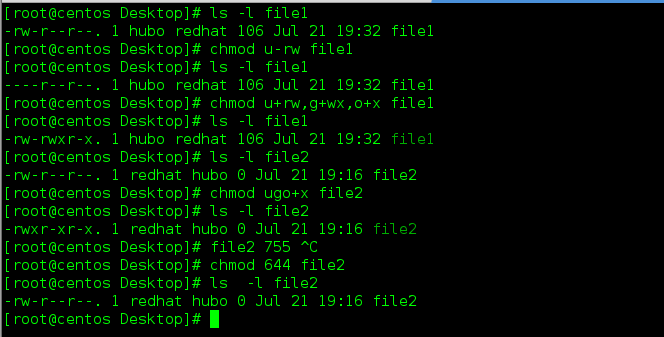
从系统安全角度来说,开放权力越少,系统安全性越高
所以系统设定新建文件或目录会去掉一些权限
设定方式
umask ##查看系统保留权限默认为022
umask 077 ##修改该系统保留权限为077,此设定为临时设定,只当前shell中生效
永久设定方式:
vim /etc/bashrc ##shell
70 if [ $UID -gt 199 ] && [ "`id -gn`" = "`id-un`" ]; then
71 umask 002 ##普通用户umask
72 else
73 umask 077 ##超级用户umask
74 fi
vim /etc/profile ##系统
59 if [ $UID -gt 199 ] && ["`id -gn`" = "`id -un`" ]; then
60 umask 002 ##普通用户umask
61 else
62 umask 077 ##超级用户umask
63 fi
以上两个文件umask设定值必须保持一致
source /etc/bashrc
source /etc/profile
让设定立即生效
777-022(默认超级用户umask022)=755
777-002(默认普通用户umask002)=775
对于文件默认权限计算:
777-022(默认超级用户umask022)-111=644
777-002(默认普通用户umask002)-111=664
######5.文件的访问控制(acl列表)######
1.acl定义acl = access control (指定特殊用户对特殊文件有特殊权限)
drwxrwx---+ 2 root root 17 Jul 18 01:39 /westos/ “+”表示/westos目录有权限列表
getfacl /westos/ ##查看/westos/目录的acl权限列表
# file: westos/ ##文件名称
# owner: root ##文件所有人
# group: root ##文件所有组
user::rwx ##拥有者权限
user:student:rwx ##特殊用户权限
group::--- ##组权限
mask::rwx ##权限掩码
other::--- ##其他人权限
注意:当文件上有权限列表时,ls -l 能看到的权限是假的
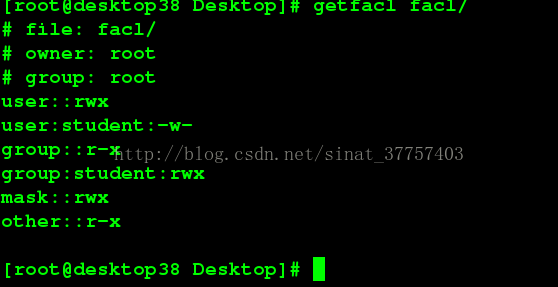
2设定acl列表
###设定##
setfacl -m <u|g>:<username|groupname>:权限 文件|目录
-m #设定
u #用户
g #组
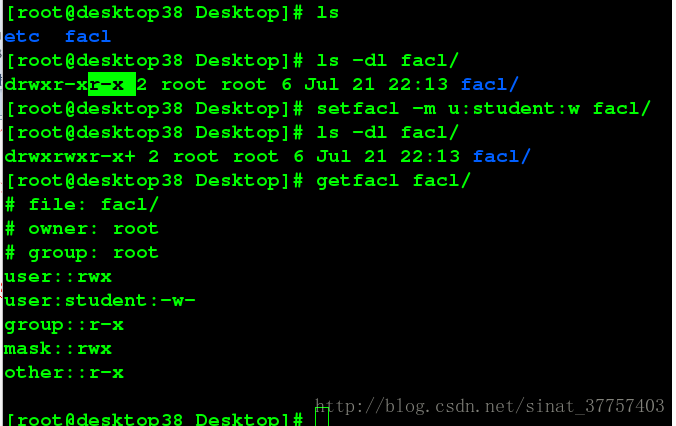
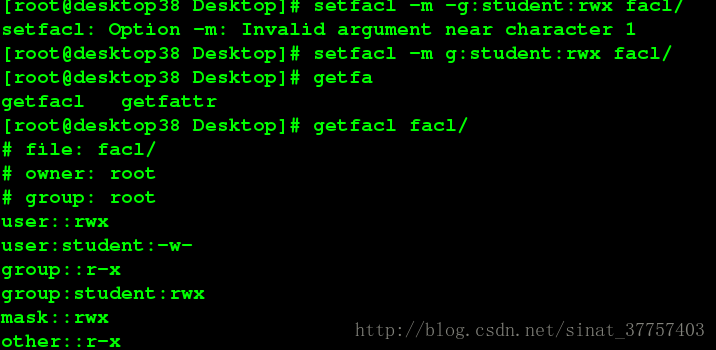
##删除列表中的用户或者组####
setfacl -x <u|g>:<username|groupname> 文件|目录
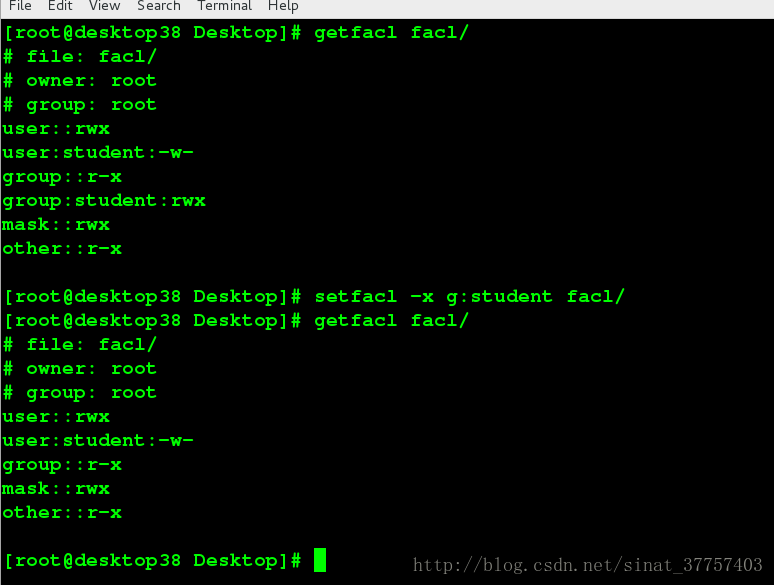
##关闭列表 #####
setfacl -b 文件|目录
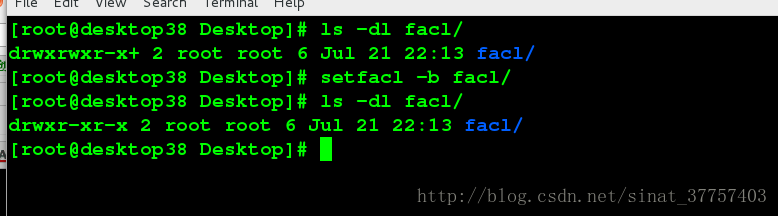
###acl mask值###
1.mask 权限掩码
mask用来标实能够赋予用户最大权限,当用chmod改变文件普通权限时可能会被破坏
修复
setfacl -m m:rwx 文件名称
####acl 默认权限######
当我们需求某个目录对于student可写,并且目录中新建的子目录对student也可写就要设定默认默认权限
注意: 默认权限只对目录中新建立的文件或者目录生效,对已经建立的文件无效, 对于目录本身也无效
setfacl -m d:u:student:rwx /westos ## 设定westos目录以及子目录对于student用户都可写可读可执行
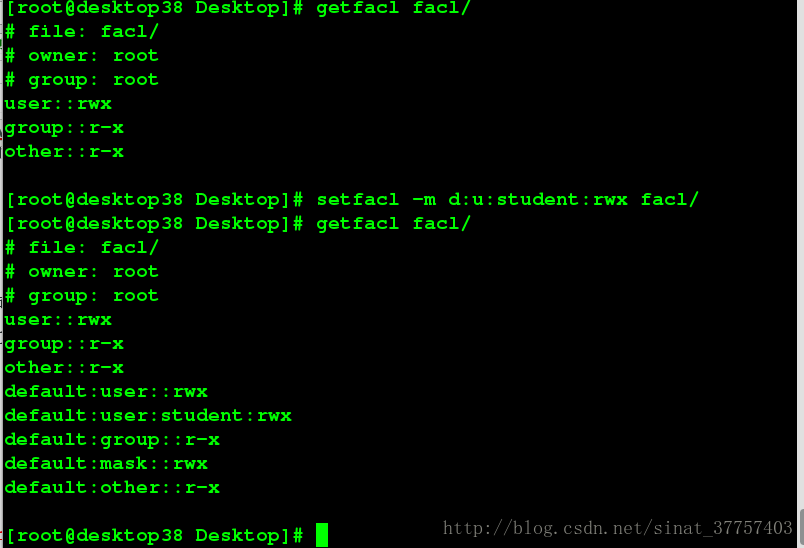
之针对二进制可执行文件,
文件内记录的程序产生的进程的所有人为文件所有人
和进程发起人身份无关
设定方式:
chmod u+s file
suid=4
chmod 4xxx file
2.sgid ##强制位
对文件:只针对二进制可执行文件,
任何人运行二进制文件
程序时程序产生的进程的所有组都是文件的所有组
和程序发起人组的身份无关
对目录:当目录有sgid权限后,目录中新建的所有文件的所有组
都自动归属到目录的所有组之中,和文件建立者所在的组无关
设定方式:
chmod g+s file|dir
sgid=2
chmod 2xxx file|dir
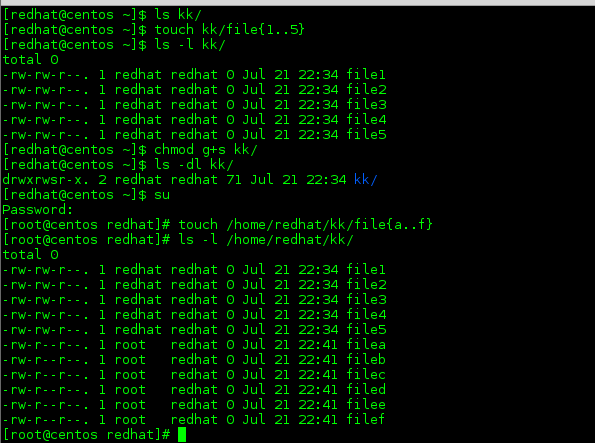
3.sticky ##粘制位
t权限:
只针对与目录,当一个目录上有t权限,那么目录中的文件只能被所有人删除
设定方式:
chmod o+t direcotry
chmod 1777 direcotry (t=1)
####1.文件属性的查看####
ls -l filename
-|rw-r--r--.|1| root| root| 46|Oct 1 05:03 |filename
— ————————— — ———— ———— ——
1 2 3 4 5 6 7 8
1."-":文件类型
- ##普通文件
d ##目录
c ##字符设备
s ##套接字
p ##管道
b ##快设备
l ##连接
2."rw-r--r--":文件读写权限
rw-|r--|r--
* $ @
*所有人的权限
$所有组的权限
@其他人的权限
3."1": 对文件,文件内容被系统记录的次数;对目录,目录中文件属性的字节数
4."root":文件所有人
5."root":文件所有组
6."46":文件内容的大小
7."Oct 1 05:03":文件最后一次被修改的时间
8."filename":文件名字
####2.文件所有人所有组的管理####
chown username file|dir ##更改文件的所有人
chown username:groupname file|dir ##更改所有人所有组
chown -R username dir ##更改目录本身及里面所有内容的所有人
chgrp -R groupname dir ##更改目录本身及里面所有内容的所有组
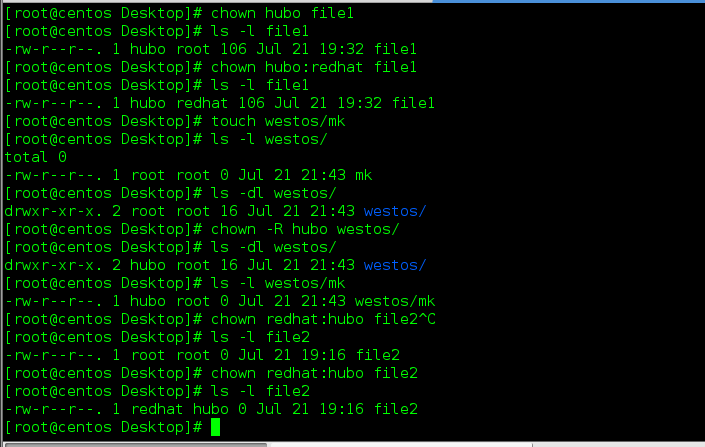
监控命令
watch -n 1 ls -lR /mnt
####3.文件普通权限####
rw-|r--|r--
u g o
u:文件所有人对文件可以读写
g:文件组成员对文件可读
o:其他人对文件可读
u优先匹配,g次优先,o当u,g不匹配时匹配
1.r
对文件:可以查看文件中的字符
对目录:可以查看目录中文件的信息
2.w
对文件:可以更改文件内字符
对目录:可以在目录中添加删除文件
3.x
对文件:可以运行文件内记录的程序动作
对目录:可以进入目录中
4.字符方式修改该文件权限
chmod [-R] <u|g|o><+|-|=><r|w|x> file|dir
chmod u-x file1 ##file1拥有者去掉x权限
chmod g+w file1 ##file1拥有组添加w权限
chmod u-x,g+w file1 ##file1拥有者去掉x权,file1拥有组添加w权限
chmod ugo-r file2 ##file2的用户组其他人去掉r权限
chmod ug+x,o-r file3 ##file3用户和组添加x权限,其他人去掉r权限
5.数字方式修改该文件权限
在linux中
r=4
w=2
x=1
文件权限数字表示方式
rw-|r--|r--
u g o
u=rw-=4+2+0=6
g=r--=4+0+0=4
o=r--=4+0+0=4
所以文件权限表示为644
chmod 修改后权限值 file
chmod 777 file
7=rwx
6=rw-
5=r-x
4=r--
3=-wx
2=-w-
1=--x
0=---
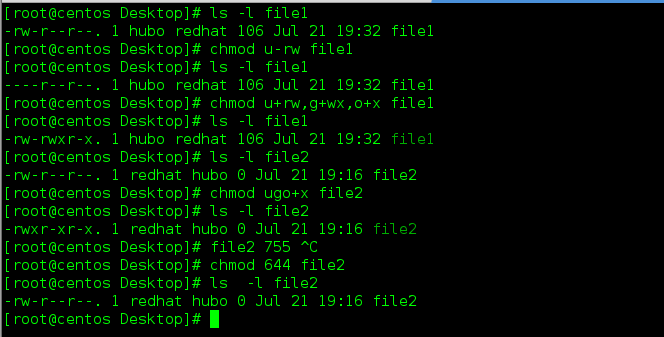
####4.系统默认权限的设定####
从系统存在角度来说,开放权力越大,系统存在意义越高从系统安全角度来说,开放权力越少,系统安全性越高
所以系统设定新建文件或目录会去掉一些权限
设定方式
umask ##查看系统保留权限默认为022
umask 077 ##修改该系统保留权限为077,此设定为临时设定,只当前shell中生效
永久设定方式:
vim /etc/bashrc ##shell
70 if [ $UID -gt 199 ] && [ "`id -gn`" = "`id-un`" ]; then
71 umask 002 ##普通用户umask
72 else
73 umask 077 ##超级用户umask
74 fi
vim /etc/profile ##系统
59 if [ $UID -gt 199 ] && ["`id -gn`" = "`id -un`" ]; then
60 umask 002 ##普通用户umask
61 else
62 umask 077 ##超级用户umask
63 fi
以上两个文件umask设定值必须保持一致
source /etc/bashrc
source /etc/profile
让设定立即生效
###umask设定计算######
对于文件夹的默认权限计算:777-022(默认超级用户umask022)=755
777-002(默认普通用户umask002)=775
对于文件默认权限计算:
777-022(默认超级用户umask022)-111=644
777-002(默认普通用户umask002)-111=664
######5.文件的访问控制(acl列表)######
1.acl定义acl = access control (指定特殊用户对特殊文件有特殊权限)drwxrwx---+ 2 root root 17 Jul 18 01:39 /westos/ “+”表示/westos目录有权限列表
getfacl /westos/ ##查看/westos/目录的acl权限列表
# file: westos/ ##文件名称
# owner: root ##文件所有人
# group: root ##文件所有组
user::rwx ##拥有者权限
user:student:rwx ##特殊用户权限
group::--- ##组权限
mask::rwx ##权限掩码
other::--- ##其他人权限
注意:当文件上有权限列表时,ls -l 能看到的权限是假的
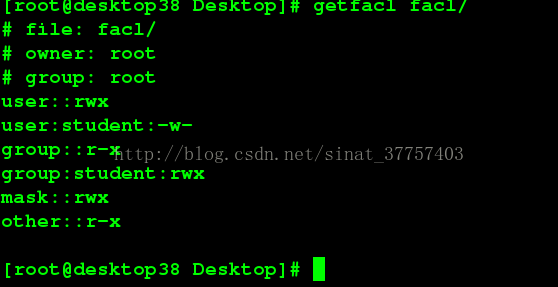
2设定acl列表
###设定##
setfacl -m <u|g>:<username|groupname>:权限 文件|目录
-m #设定
u #用户
g #组
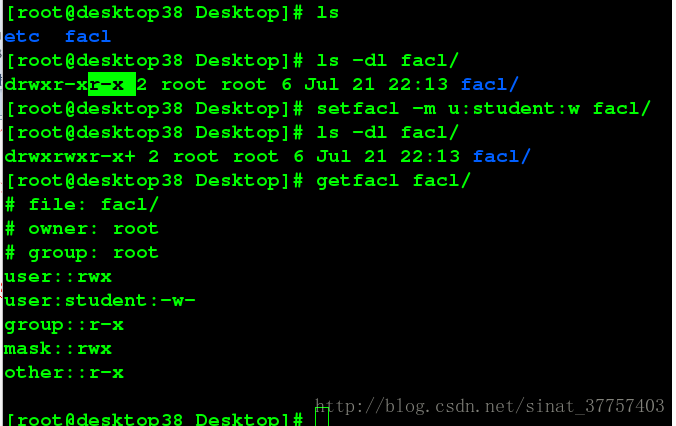
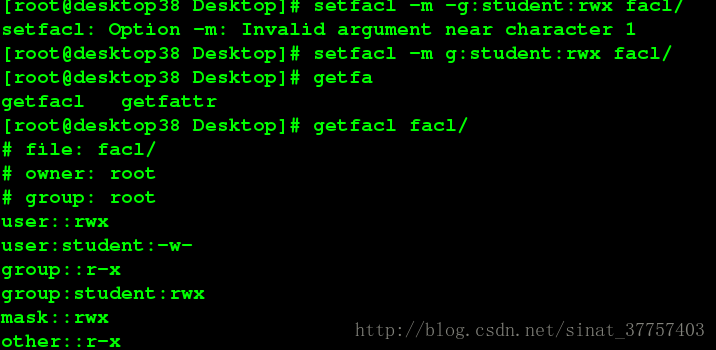
##删除列表中的用户或者组####
setfacl -x <u|g>:<username|groupname> 文件|目录
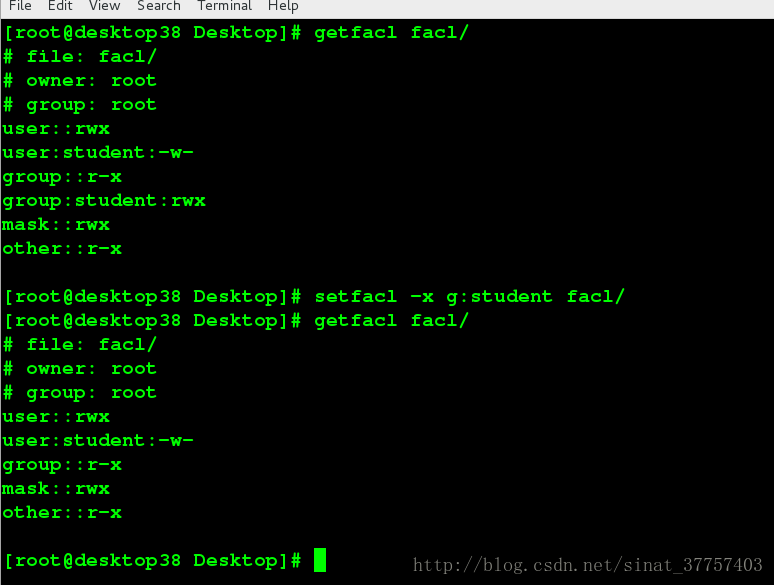
##关闭列表 #####
setfacl -b 文件|目录
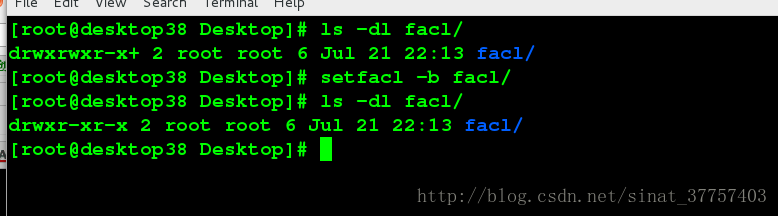
###acl mask值###
1.mask 权限掩码
mask用来标实能够赋予用户最大权限,当用chmod改变文件普通权限时可能会被破坏
修复
setfacl -m m:rwx 文件名称
####acl 默认权限######
当我们需求某个目录对于student可写,并且目录中新建的子目录对student也可写就要设定默认默认权限
注意: 默认权限只对目录中新建立的文件或者目录生效,对已经建立的文件无效, 对于目录本身也无效
setfacl -m d:u:student:rwx /westos ## 设定westos目录以及子目录对于student用户都可写可读可执行
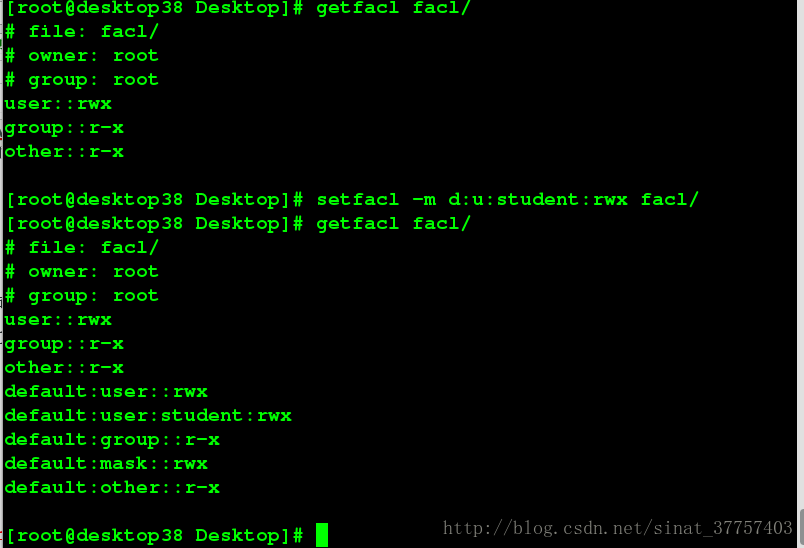
####5.特殊权限####
1.suid ##冒险位之针对二进制可执行文件,
文件内记录的程序产生的进程的所有人为文件所有人
和进程发起人身份无关
设定方式:
chmod u+s file
suid=4
chmod 4xxx file
2.sgid ##强制位
对文件:只针对二进制可执行文件,
任何人运行二进制文件
程序时程序产生的进程的所有组都是文件的所有组
和程序发起人组的身份无关
对目录:当目录有sgid权限后,目录中新建的所有文件的所有组
都自动归属到目录的所有组之中,和文件建立者所在的组无关
设定方式:
chmod g+s file|dir
sgid=2
chmod 2xxx file|dir
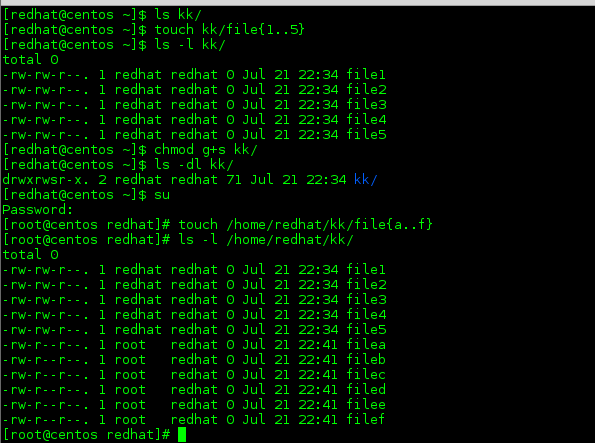
3.sticky ##粘制位
t权限:
只针对与目录,当一个目录上有t权限,那么目录中的文件只能被所有人删除
设定方式:
chmod o+t direcotry
chmod 1777 direcotry (t=1)
相关文章推荐
- Linux--RH124---unit 12 不同系统之间的文件传输
- RH413企业安全加固 第7章 管理附加文件权限
- RH413-测试文件的特殊权限
- RH124-第十节-文件打包压缩,以及rsync传输
- RH124_s权限_t权限
- RH413-Linux系统下的SUID文件权限测试
- Linux--RH124---unit 6 权限
- Linux--RH124---unit 2 文件
- linux的文件及目录的默认权限umask值和chown改变用户属主及组和删除用户及-bash-4.1错误
- [转]Linux系统下如何查看及修改文件读写权限
- 由chmod改系统文件权限引ssh登录报ssh_exchange_identification: read: Connection reset by peer无法登陆问题
- 【类unix系统shell基础】1.02更改文件权限
- linux文件下的权限
- 修改Linux文件权限命令:chmod
- 实验楼 Linux 基础入门 用户及文件权限管理 作业笔记
- linux chmod命令(文件文件夹权限设定命令)参数及用法详解
- Linux下用户组和文件权限详解
- 【unix学习】文件系统信息和文件权限
- linux下文件的权限
- 修改目录下的文件夹和文件的所有权限
